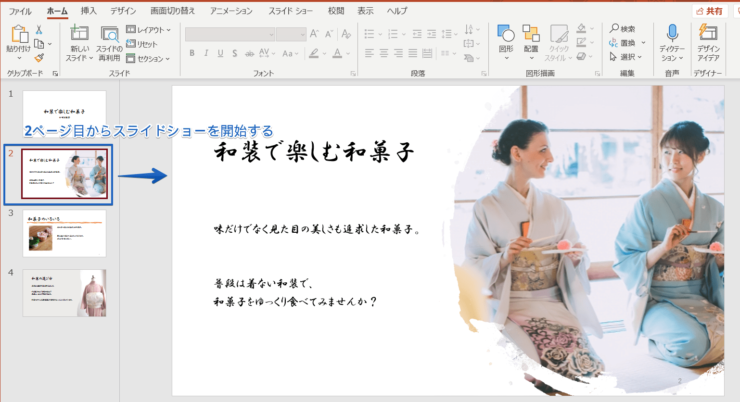パワーポイントで現在選択しているスライドからスライドショーを開始するショートカットキー『Shift+F5』を紹介します。
ショートカットキー『F5』は必ず最初のページからスライドショーを開始できますが、『Shift+F5』は途中から開始できます。
ぜひ活用してください。
パワーポイントのショートカットキー
【Shift+F5】: シフト + エフ5
※本記事は『OS:Windows10』画像は『パワーポイントのバージョン:Microsoft365』を使用しています。
パワーポイントで現在のスライドからスライドショーを開始する手順
パワーポイントでプレゼンテーションしたい資料を開きます。
そしてスライドショーを開始したいページを開きましょう。
現在選択しているスライドからスライドショーを開始することができるショートカットキー『Shift+F5』を押してください。
急いで同時に押す必要はありません。
ゆっくりすべてのキーを押しましょう。
『Shift』を押しながら『F5』を押してください。
選択していたスライドからスライドショーを開始することができました。
最初からスライドショーを開始させたいなら『F5』だね!選択しているスライドからなら『Shift+F5』だよ!

Dr.オフィス